Cómo detener Windows 10 desde la carga de actualizaciones a otras PC a través de Internet

Windows 10 incluye una función de descarga punto a punto para actualizaciones y aplicaciones de la tienda. De forma predeterminada, Windows utilizará automáticamente la conexión a Internet de su PC para cargar actualizaciones, ocultando la opción de desactivar estos cinco clics en el sistema operativo.
Puede seguir usando las actualizaciones punto a punto en su red local, pero Puede que no desee perder ancho de banda de carga para ayudar a reducir las facturas de ancho de banda de Microsoft. Esto es especialmente cierto si tiene límites de datos en su conexión a Internet.
Desactiva las Cargas
RELACIONADO: Lo que debe saber sobre la Actualización de Windows en Windows 10
Encontrará esta configuración donde todos las otras configuraciones de actualización de Windows ahora existen, en la aplicación Configuración. Ábralo haciendo clic en el botón Inicio y seleccionando "Configuración" en la esquina inferior izquierda del menú Inicio.
En la ventana Configuración que aparece, haga clic (o toque) en el icono "Actualizar y Seguridad".
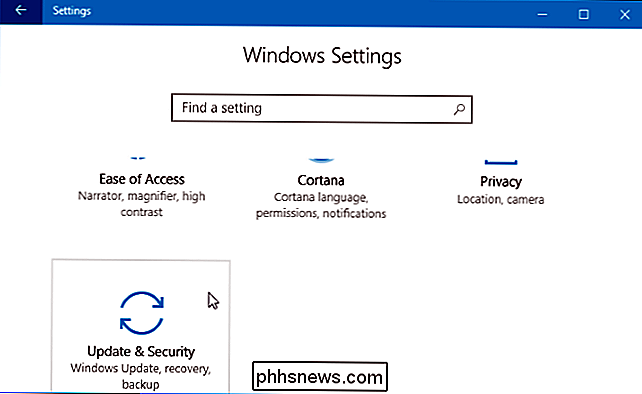
Haga clic el enlace "Opciones avanzadas" en Configuración de actualización en el panel de Actualización de Windows.
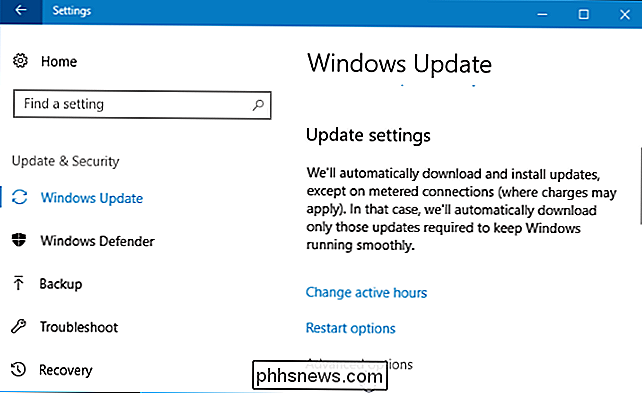
Haga clic en el enlace "Optimización de entrega" aquí.
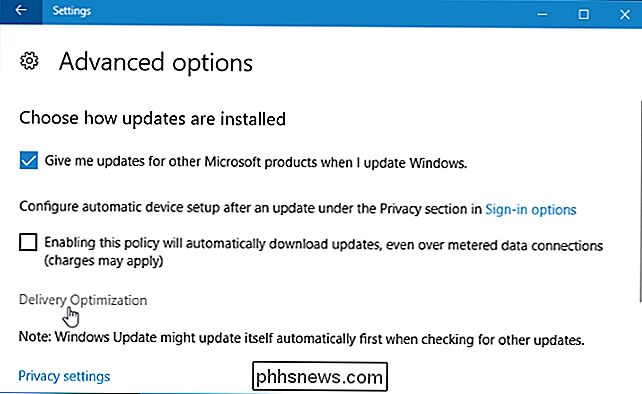
Seleccione la opción que prefiera en "Permitir descargas desde otras PC". Recomendamos simplemente seleccionar "PC en mi red local" aquí.
- Desactivado : Esto desactiva por completo la función de actualización punto a punto. Las actualizaciones solo se descargarán de los servidores de Microsoft y no se cargarán en ninguna parte.
- PC en mi red local : esta es la mejor opción. Con esto habilitado, se beneficiará con las actualizaciones punto a punto en su hogar o red de trabajo. Esto significa descargas más rápidas y menos ancho de banda de descarga utilizado. Solo tendrá que descargar las actualizaciones una vez, y se compartirán entre todas sus PC. Su PC nunca cargará actualizaciones a través de Internet.
- PC en mi red local, y PC en Internet : esta opción es la predeterminada, aunque probablemente no debería ser así. Con esto habilitado, Windows 10 cargará actualizaciones desde su PC a otras computadoras a través de Internet. Estas computadoras normalmente solo descargarían actualizaciones de Microsoft, pero Microsoft ahorrará en ancho de banda porque esas computadoras están recibiendo algunas actualizaciones de su conexión a Internet.
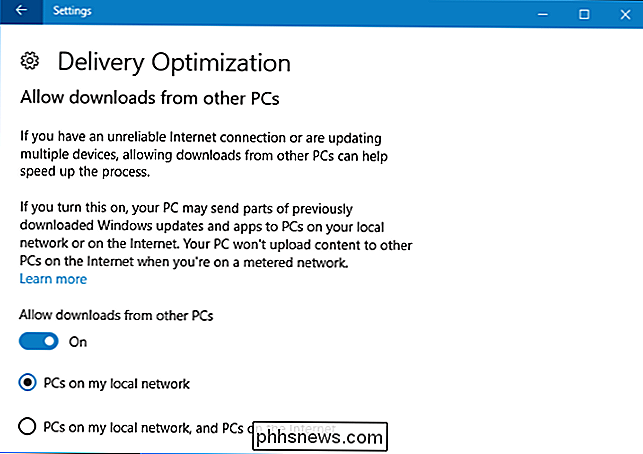
También puede configurar su conexión como medida
RELACIONADA: ¿Cómo, cuándo? y por qué establecer una conexión como medida en Windows 10
También puede establecer su conexión de Wi-Fi actual como "medida". Cuando establece una conexión como medida, le dice a Windows que se trata de una conexión con datos restringidos, como una conexión de datos móviles o un punto de acceso Wi-Fi desde un teléfono inteligente al que está conectado. Windows no cargará actualizaciones en una conexión medida: ni siquiera descargará automáticamente la mayoría de las actualizaciones de Windows.
Para configurar su red Wi-FI actual como una conexión medida, diríjase a Configuración> Red e Internet> Wi-Fi y haga clic en el nombre de la red Wi-Fi a la que está conectado. Active la opción bajo "Establecer como conexión medida". La red Wi-Fi actual se convertirá en una conexión medida.
Esto no es necesario si ya ha deshabilitado las actualizaciones punto a punto en general. También evitará que su PC con Windows 10 comparta actualizaciones con otras computadoras en la misma red local.
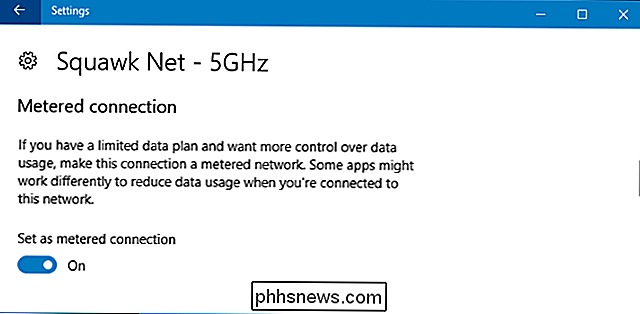
Explicaciones punto a punto explicadas
RELACIONADAS: Cómo lidiar con las tapas de ancho de banda de Internet
Peer- las actualizaciones de igual a igual son en realidad una gran característica: en su red local. Descargue la actualización una vez y toda su computadora puede compartirla. El ancho de banda en su red local debe ser abundante. Esto realmente le ahorra tiempo y reduce la cantidad de datos que tiene que descargar, ya que no tendrá que descargar las actualizaciones cinco veces si tiene cinco PC con Windows 10 en su hogar.
Microsoft adquirió Pando Networks en 2013. Pando Networks era una compañía de distribución de medios punto a punto, y usó una forma modificada de BitTorrent para distribuir datos. No se ha confirmado, pero los observadores de Microsoft creen que las descargas punto a punto de Windows 10 se basan en esta tecnología. Al igual que BitTorrent, Microsoft afirma que "la descarga se divide en partes más pequeñas" y "Windows usa la fuente de descarga más rápida y confiable para cada parte del archivo". En el lenguaje BitTorrent, Windows 10 está "generando" actualizaciones en Internet de su PC conexión con la configuración predeterminada. Al igual que BitTorrent, Windows Update verifica las piezas que recibe para asegurarse de que son legítimas, por lo que no hay riesgo de descargar una actualización que ha sido alterada.
Windows 10 no es el primer producto de software para jugar este juego. Varias compañías de juegos de PC, especialmente Blizzard Entertainment, distribuyen juegos y parches con un descargador punto a punto que usa BitTorrent en segundo plano para acelerar las descargas, compartiendo su conexión de Internet con la descarga de otras personas. Sin embargo, en general son más llamativos: no se trata de una función oculta habilitada en segundo plano que siempre se está ejecutando.
Si los servidores de Microsoft se ven afectados, la naturaleza distribuida de las actualizaciones puede garantizar que lleguen a más personas más rápido. Esto también ayudará a Microsoft a ahorrar en las facturas de ancho de banda, ya que están transfiriendo parte del ancho de banda de carga que tendrían que pagar a las conexiones de Internet de sus clientes.
Según Microsoft, esta característica se denomina "Entrega de actualización de Windows" Optimización. "Microsoft dice que también usa la conexión a Internet de su computadora para cargar aplicaciones universales que ha descargado a otras PC a través de Internet, por lo que no se trata solo de actualizaciones de Windows. Esto no está claro en la aplicación Configuración en sí, sino solo en el sitio web de Microsoft.
Para obtener más información, consulte las Preguntas frecuentes sobre optimización de entrega de actualizaciones de Windows en el sitio web de Microsoft.
Crédito de imagen: John Trainor en Flickr

Cómo usar Spotify con Google Home
El proveedor de música predeterminado de Google Home es Google Play Music, pero el dispositivo también es compatible con Spotify. A continuación, le mostramos cómo vincular su cuenta de Spotify a su Google Home para reproducir toda la música de terceros que desee. RELACIONADO: Cómo configurar Google Home Al igual que Alexa, puede cambiar el servicio de música predeterminado.

Cómo borrar la lista de documentos recientes al salir de Windows
Nunca se sabe cuándo regresará esa lista de "Documentos recientes" para morderte. Tal vez compartas tu cuenta de usuario con otras personas, o tal vez solo seas muy prudente. Tus razones son las tuyas Estamos aquí para mostrarte cómo asegurarte de que se borre cada vez que cierras. Con una rápida modificación del Registro o de la Política de grupo, puedes hacer que Windows borre automáticamente la lista de documentos recientes cada vez que salgas de Windows.



